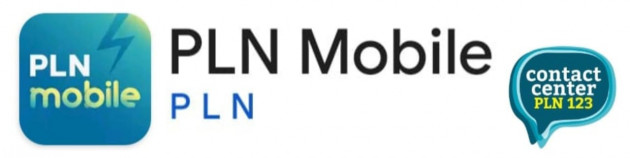WahanaNews.co, Jakarta - Saat ini, akses internet menjadi suatu kebutuhan esensial bagi hampir semua golongan masyarakat dalam menjalankan aktivitas sehari-hari. Koneksi internet juga menjadi kebutuhan untuk berbagai jenis perangkat seperti laptop dan tablet.
Dalam situasi tertentu, terkadang kita perlu menghubungkan ponsel atau perangkat lain ke jaringan WiFi terdekat. Namun, terkadang kita menghadapi kendala ketika tidak dapat menemukan seseorang yang mengetahui kata sandi WiFi tersebut.
Baca Juga:
Begini Langkah Gunakan Google Classroom, dari Download hingga Login
Saat ini, solusi untuk melihat kata sandi WiFi di sekitar dapat dilakukan melalui aplikasi dan layanan seperti WiFi Map. Aplikasi WiFi Map dapat diunduh secara gratis baik untuk pengguna iPhone maupun Android.
Dengan menggunakan aplikasi ini, pengguna dapat melihat kata sandi WiFi di sekitarnya tanpa dipungut biaya.
WiFi Map sendiri adalah aplikasi berbasis crowd-source, yang berarti bahwa data kata sandi yang terdapat di aplikasi ini diinput atau dimasukkan oleh individu yang mengetahui kata sandi WiFi tertentu.
Baca Juga:
Google Wajibkan Verifikasi Semua Pengembang Android, Berlaku Mulai 2026
Aplikasi WiFi Map ini legal digunakan karena data password WiFi yang diperoleh bukanlah data curian.
Namun password yang terdapat di aplikasi tersebut dimasukan oleh pihak yang mengetahui password jaringan WiFi tertentu.
Melansir Tribunnews, begini cara ngintip password WiFi terdekat via WiFi Map:
1. Download dan install aplikasi WiFi Map di iPhone atau Android kamu.
2. Buka aplikasi WiFi Map dan login menggunakan akun Facebook/Google/Apple dan izinkan aplikasi untuk mengakses lokasimu.
3. Klik kolom pencarian pada bagian atas, kemudian masukan kota tempat tinggalmu.
4. Klik opsi "Menelusuri" pada lokasi WiFi Map yang sudah kamu pilih.
5. Nantinya akan muncul jaringan WiFi beserta passwordnya di sekitar lingkunganmu.
6. Pilih jaringan WiFi yang terdekat denganmu dengan cara mengklik ikon berwarna biru.
7. Jaringan WiFi dan passwordnya akan secara otomatis muncul dan kamu bisa mengkoneksikan HP ke WiFi tersebut.
Bagi pengguna gadget yang memiliki fitur auto-connect dan penyimpan password Wifi seringkali membuat kita lupa dengan password Wifi milik kita.
Meski begitu, ada cara mudah untuk menampilkan password wifi di laptop dan PC Windows.
Jadi, ketika kalian lupa dengan password Wifi, kalian bisa menampilkannya di laptop dan PC Windows kalian untuk mengingatnya kembali,
Jika dibanding dengan iOS dan Android, sistem operasi Windows mempunyai beragam fitur yang mampu mempermudah pengguna.
Kita bisa dengan mudah menampilkan password Wifi melalui pengaturan jaringan.
Sedangkan di iOS dan Android kita tak bisa menampilkan password Wifi yang telah tersimpan di perangkat.
Berikut Cara Menampilkan Password Wifi di Laptop dan PC Windows:
1. Pastikan laptop atau PC kalian sudah terkoneksi dengan Wifi yang ingin kalian tampilkan passwordnya.
2. Klik tombol Start Menu atau logo Windows dan masukan kata 'Wifi Settings'
3. Klik Wifi Settings yang paling atas dan kalian bakal masuk ke pengaturan Wifi perangkat kalian.
4. Kemudian, klik opsi Network and Sharing Center di bagian kanan layar.
5. Setelah diklik, klik opsi 'Wi-Fi' yang menunjukan nama Wifi kalian.
6. Setelah kalian klik nama Wifi, akan muncul jendela Wifi Status. Pada jendela ini, pilih opsi 'Wireless Properties'.
7. Kemudian, pilih tab 'Security' dan centang checkbox 'Show Characters' untuk menampilkan password Wifi di laptop dan PC Windows.
[Redaktur: Elsya Tri Ahaddini]